CloudScript 빠른 시작
CloudScript는 전용 서버를 대체할 빠르고 안전하며 확장 가능한 방법입니다. 사용자 지정 JavaScript는 PlayFab 머신에 있고 여기서 직접 실행됩니다.
참고 항목
Azure Functions를 사용하는 CloudScript는 더 많은 언어를 지원하고 디버깅 워크플로를 개선했습니다.
여기에서 코드를 게임 클라이언트를 사용하여 ‘직접’ 호출하거나 PlayStream 작업을 통해 간접적으로 호출할 수 있습니다. 뿐만 아니라 CloudScript 메소드는 PlayFab의 서버 API 세트에 대한 모든 권한을 갖습니다.
이 빠른 시작에서는 PlayFab 게임 관리자에서 CloudScript 파일을 업로드하고 관리하는 방법을 설명합니다.
참고 항목
Writing custom CloudScript(사용자 지정 CloudScript 작성) 자습서는 CloudScript 코드 자체를 작성하는 방법을 설명합니다.
이 자습서를 읽을 때 다음에 유의하세요.
- PlayFab의 기본 사항에 대해 잘 알고 있어야 합니다.
- 표시된 C# 샘플은 PlayFab Unity SDK를 사용하는 방법에 해당합니다.
- JavaScript 샘플은 PlayFab CloudScript 서비스를 사용하는 방법에 해당합니다.
첫 번째 CloudScript 수정
타이틀을 만들면 PlayFab에서는 자동으로 예제 스크립트를 첫 번째 수정으로 포함합니다. 이 수정에는 CloudScript를 학습하고 테스트하기 위해 사용할 수 있는 많은 메소드가 포함됩니다.
이러한 기능을 확인하려면 다음과 같이 합니다.
- 게임 관리자를 엽니다.
- 타이틀을 선택합니다.
- 왼쪽 메뉴 모음에서 자동화를 선택합니다.
Hello PLAYERID(여기서 PLAYERID는 현재 플레이어의 PlayFab ID)와 같은 메시지를 기록하는 HelloWorld와 같은 여러 CloudScript 메서드가 표시됩니다.
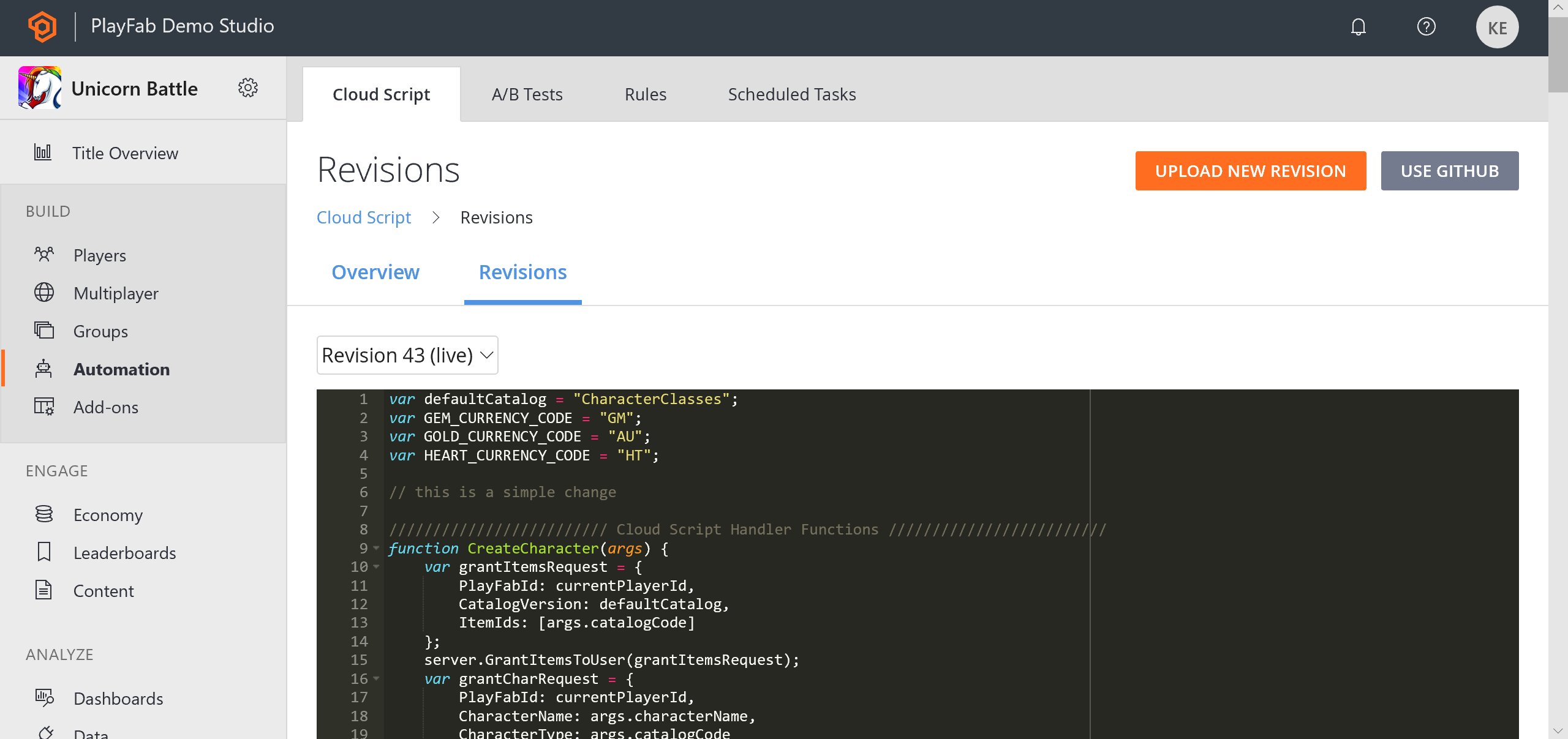
사용자 고유의 수정 업로드
게임 관리자를 통해 고유의 사용자 지정 메소드를 업로드할 수 있습니다. 파일을 업로드할 때마다 새로운 수정이 생성됩니다. 업로드할 때 PlayFab 서비스는 사용자의 CloudScript에 대한 간단한 LINT 검사를 실행하여 구문 오류가 있는지 확인합니다.
오류가 찾으면 다음과 같이 합니다.
- 오류 메시지가 표시됩니다.
- 오류를 수정하고 제출을 다시 선택합니다.
- 기본적으로 DEPLOY REVISION # TO LIVE(라이브로 수정 # 배포) 링크를 선택하여 새 업로드를 배포해야 합니다. 그러면 여러 버전의 CloudScript 간에 업데이트하거나 롤백할 수 있습니다.
주황색 UPLOAD NEW REVISION(새 수정 업로드) 단추를 처음으로 누르면 로컬 머신에서 파일을 업로드할 수 있는 파일 선택기가 표시됩니다.

여러 수정을 추가한 후 드롭다운을 사용하여 제출된 수정 중 ‘어떤’ 수정이 라이브 상태인지 선택할 수 있습니다.

GitHub 통합
또한 GitHub를 사용하여 CloudScript 수정을 관리할 수도 있습니다. GitHub 계정이 있어야 하고 로그인되어 있어야 합니다.
- USE GITHUB(GITHUB 사용) 단추(이전 스크린샷의 회색 단추)를 선택합니다.
- 다음 창에는 주황색 AUTHORIZE GITHUB ACCOUNT(GITHUB 계정 승인) 단추가 있습니다.
- GitHub에 새로운 빈 리포지토리를 만듭니다.
- PlayFab 게임 관리자의 GitHub 페이지로 돌아갑니다(새로 고침 탭).
- 이제 GitHub 리포지토리를 선택하고 타이틀에 바인딩할 수 있습니다.

GitHub에 바인딩되면 수동 업로드 옵션이 제거되고, GitHub를 “마스터” 분기로 커밋할 때마다 새 CloudScript 수정이 자동으로 만들어집니다.
‘여러’ 파일을 커밋하는 경우 해당 파일은 단일 PlayFab CloudScript 수정에 연결됩니다. 라이브 수정 선택은 그대로 유지됩니다. 위에서 설명한 대로 게임 관리자에서 GitHub로의 새 커밋을 라이브로 설정해야 합니다.
결론
CloudScript를 사용하여 파일을 PlayFab에 업로드하고 서버에서 코드를 실행할 수 있습니다. 왼쪽 메뉴 모음에서 자동화 옵션를 통해 CloudScript 파일을 관리할 수 있습니다. 자신의 컴퓨터에서 수동으로 파일을 업로드하거나 타이틀을 GitHub 계정에 바인딩할 수 있습니다.
이 빠른 시작에서는 코드 파일 관리하고 PlayFab에 업로드하는 방법을 설명합니다.
추가 질문이 있을 경우 사용자 지정 CloudScript 작성 자습서에서 CloudScript 코드 파일을 작성하는 방법에 대해 자세히 설명합니다.